Постобробка фотографій — це мистецтво, яке дозволяє тобі ще більш вражаюче показати найкращі моменти твоєї відпустки. У цій інструкції ти дізнаєшся, як за допомогою Adobe Photoshop сонячні промені ефективно додати у свої зображення. Це допоможе не лише покращити атмосферу твоїх фото, а й захопити увагу глядача.
Ключові висновки
- Симуляція сонячних променів за допомогою інструмента виділення.
- Налаштування тонових значень для реалістичних ефектів.
- Використання інструмента градієнту для плавного переходу.
- Дублювання та трансформування шарів для створення різних світлових променів.
- Організація шарів для кращої наочності.
Покрокова інструкція
Щоб додати сонячні промені до твоїх відпусткових фото, тобі знадобиться Adobe Photoshop. Давай почнемо процес.
Крок 1: Вибір області
Розпочни з зображення, до якого ти хочеш додати сонячні промені. Вибери інструмент «Еліптична рамка» на панелі інструментів. За допомогою цього інструмента створи вузьке, довге виділення в тій області, де повинні з’явитися сонячні промені. Це виділення імітує ділянку, через яку світло пробиватиметься крізь дерева чи хмари.
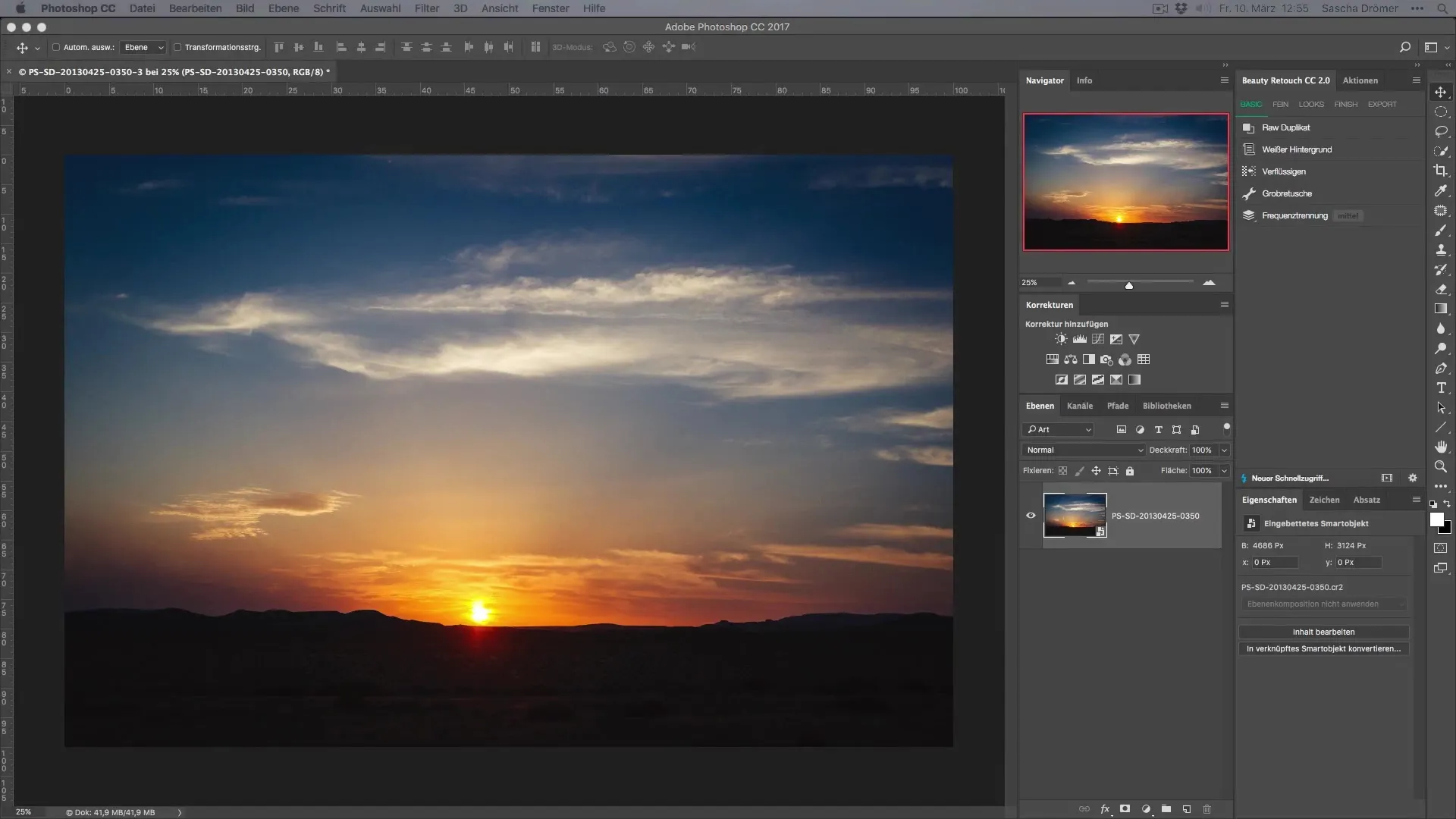
Крок 2: Корекція тонових значень
Після того, як ти зробив виділення, перейди до корекції тонових значень. Ти також можеш використовувати криву градації, але ми тут працюємо з корекцією тонових значень. При цьому трохи знижуй контраст, щоб створити плавний перехід. Корекція тонів надає твоєму зображенню м’якість, необхідну для сонячних променів.
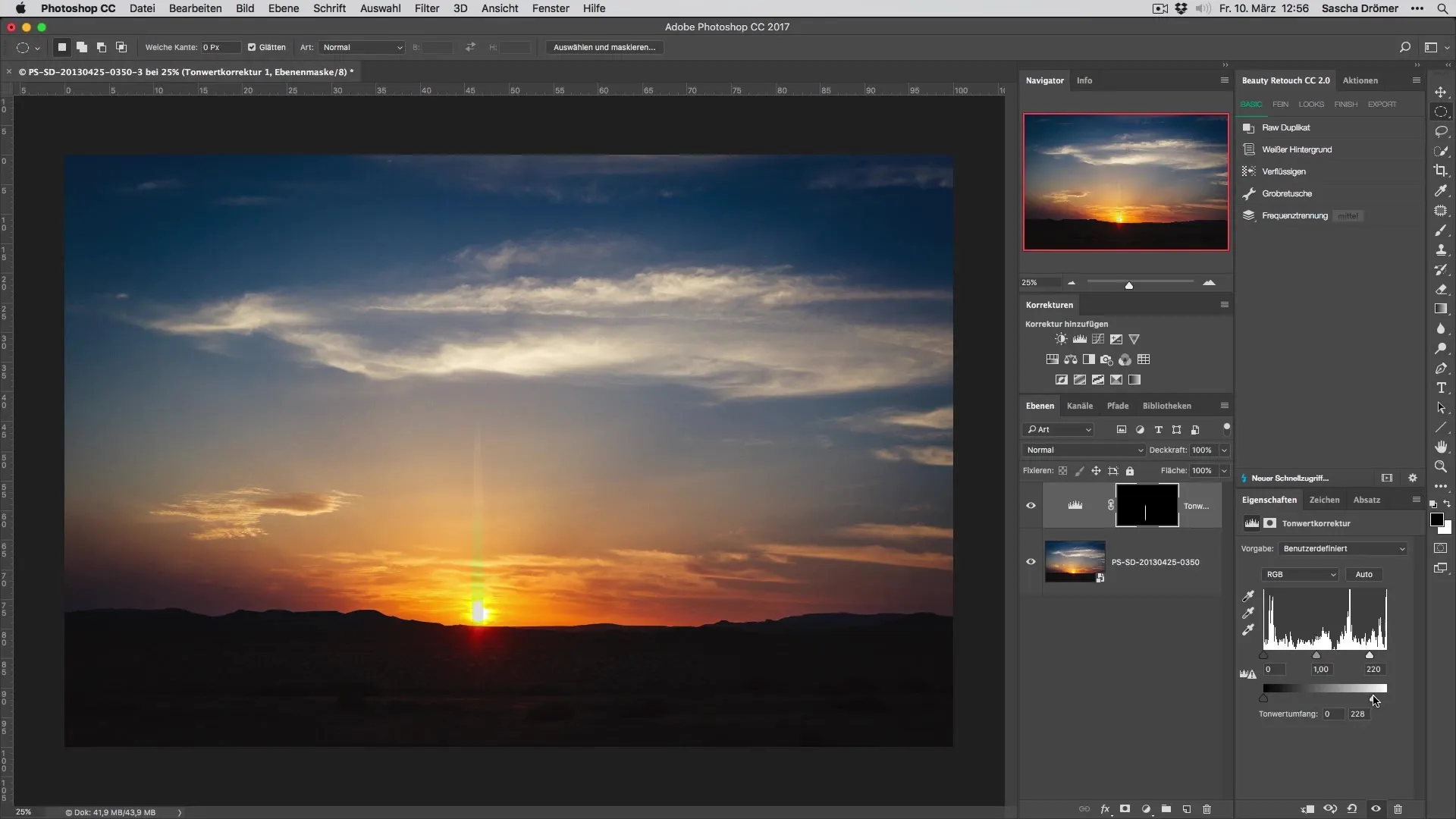
Крок 3: Використання інструмента градієнту
Інструмент градієнту тепер твій найкращий друг. Утримуючи клавішу Shift, потягни короткий градієнт знизу догори, щоб створити плавний перехід. Потім проведи довгий градієнт від верхнього краю зображення вниз. Це посилить ілюзію світлових променів, що падають у кадр.
Крок 4: Збільшення інтенсивності
На цьому етапі ти можеш налаштувати градієнт, щоб зробити ефект більш вираженим. Важливо знайти баланс — занадто інтенсивні промені можуть виглядати неприродно. Оптимізуй градієнт, щоб досягти потрібної інтенсивності.
Крок 5: Дублювання шарів
Тепер настав час продовжити творчу роботу зі шарами. Дублюй поточний шар за допомогою комбінації клавіш CMD + J (або Ctrl + J у Windows). Тобі знадобиться кілька шарів для різних сонячних променів, але наразі ти можеш просто дублювати всі та потім налаштувати їх.
Крок 6: Трансформування шарів
Зараз вимкни видимість усіх шарів, крім другого. Активуй інструмент трансформації, натиснувши CMD + T (або Ctrl + T). Переконайся, що тримаєш натиснутою клавішу Shift, щоб змінювати кути кроком у 25°. Переміщуй і обертай шари ефективно, щоб створити різні сонячні промені.
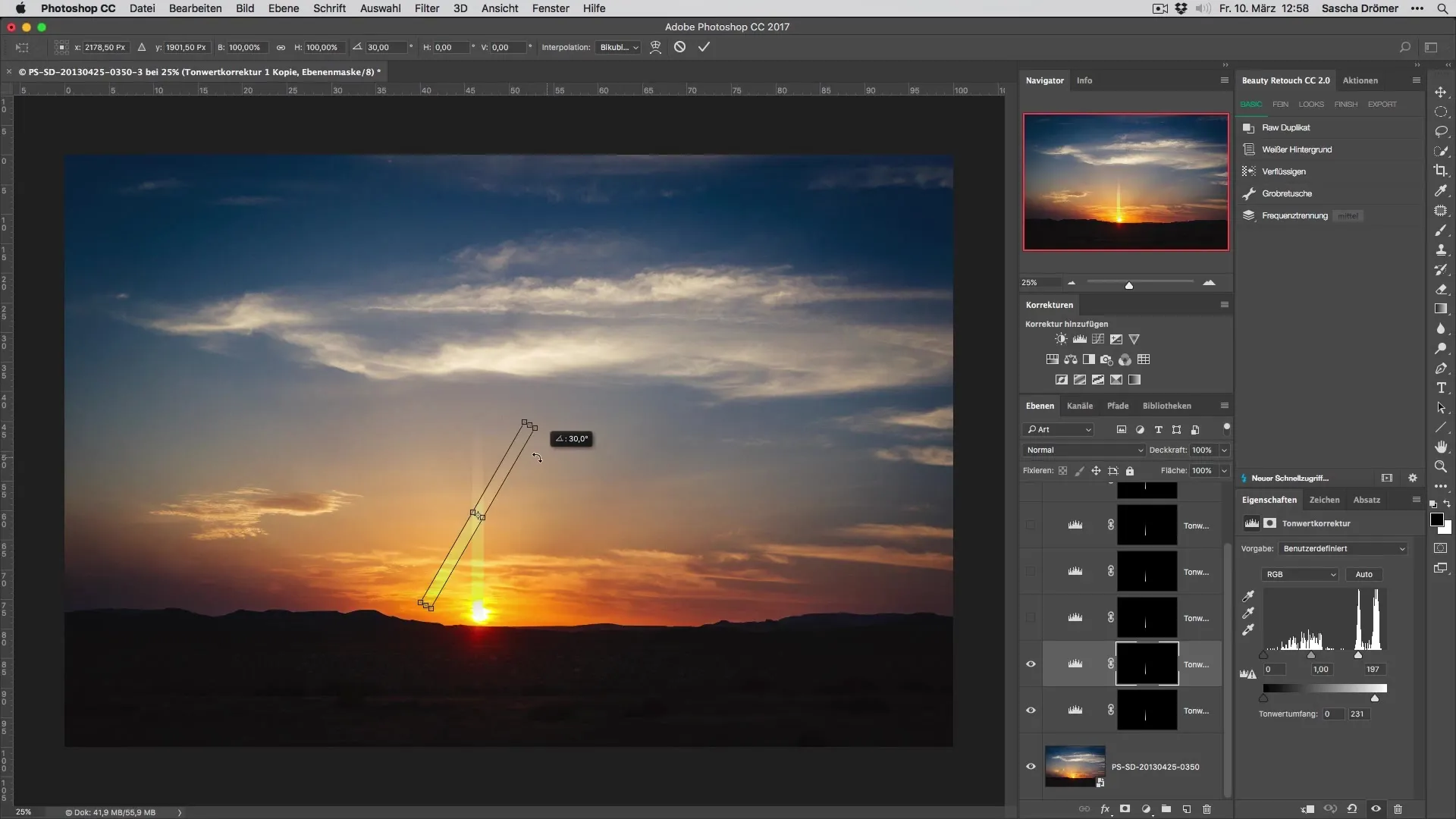
Крок 7: Налаштування променів
Тепер переходь до позиціонування кожного променя та налаштування його кута за власним бажанням. Тут ти можеш бути креативним — не кожен сонячний промінь має виглядати однаково. Можливо, захочеш трохи їх варіювати, щоб зробити ефект більш цікавим.
Крок 8: Організація шарів
Як тільки ти розташував промені, познач усі шари, які створив. Утримуй клавішу Shift і клікни на верхній та нижній шар. Потім натисни на значок папки, щоб помістити всі промені в одну групу. Це полегшить роботу з великою кількістю шарів та допоможе зберегти порядок.
Крок 9: Налаштування непрозорості
Щоб отримати фінальний ефект, налаштуй непрозорість всієї групи. Рекомендується встановити непрозорість приблизно на 40 %, щоб досягти тонкого, але ефективного результату. Перевір «до» і «після» та за потреби продовжуй налаштовувати.
Підсумок – як прикрасити відпусткові фото сонячними променями
Додавання сонячних променів до твоїх фото — чудовий спосіб надати зображенням більше атмосфери. За допомогою правильних інструментів у Photoshop ти з легкістю отримаєш вражаючі результати, які зроблять твої спогади ще яскравішими.
Поширені запитання
Як знайти інструмент виділення?Інструмент виділення знаходиться на панелі інструментів зліва.
Чи можу я також використовувати інші інструменти для градієнту?Так, ти можеш використовувати й інші інструменти, але інструмент градієнту дає найкращі результати для цього ефекту.
Що робити, якщо сонячні промені виглядають неприродно?Експериментуй із непрозорістю та кутами шарів, щоб досягти більш природного вигляду.
Чи потрібні мені спеціальні знання у Photoshop?Базові знання Photoshop будуть корисними, але ця інструкція проведе тебе крок за кроком.
Чи можу я змінювати шари будь-коли?Так, доки ти не растеризував шари остаточно, можеш вносити зміни будь-коли.


